No products in the cart.
آموزش Photoshop : افکت متنی زیبا

آموزش Photoshop : افکت متنی زیبا
توی این آموزش، افکت متنی زیبا رو با Photoshop با هم می بینیم و با ابزارها و تکنیک های مورد نیاز آشنا میشیم. بیاین شروع کنیم!
با ” آموزش Photoshop : افکت متنی زیبا ” با ما همراه باشید…
- سطح سختی: مبتدی
- مدت آموزش: 20 تا 30 دقیقه
- نرم افزار استفاده شده: Adobe Photoshop
گام اول
یک فایل جدید درست می کنیم. کلمه Beautiful رو تایپ کرده و فونت رو روی Streetwear قرار میدیم.
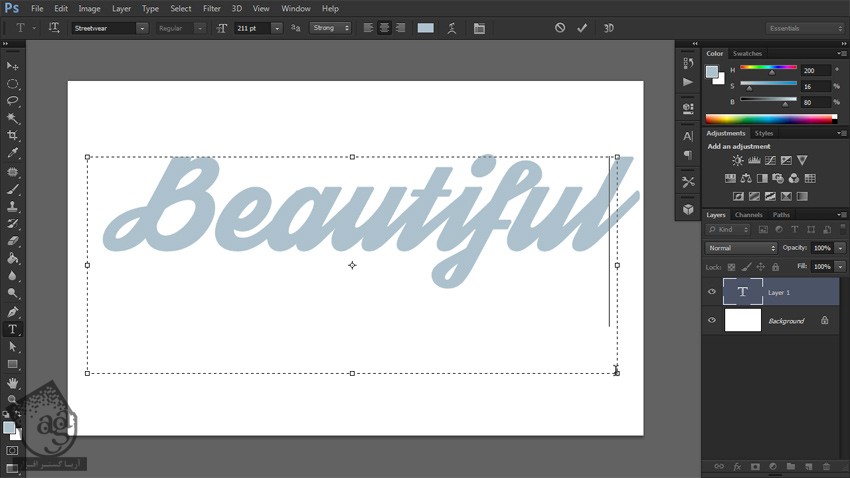
گام دوم
لایه متن رو انتخاب می کنیم. وارد مسیر 3D > New 3D Extrusion from Selected Layer میشیم.
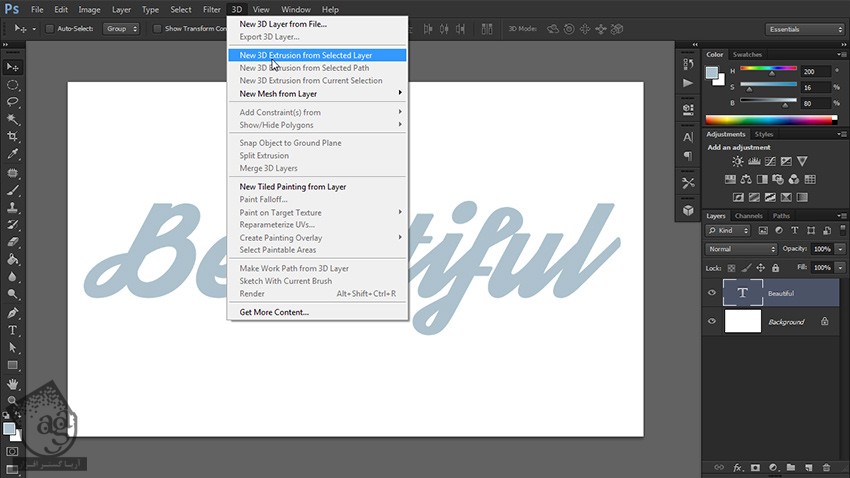
گام سوم
وارد تب Coordinates از پنل Properties میشیم و X رو روی 90 درجه قرار میدیم.
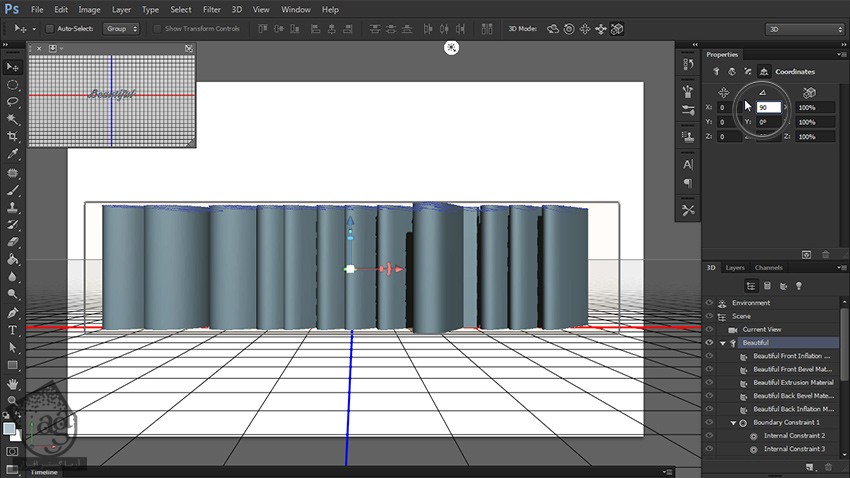
گام چهارم
اولین ابزار رو انتخاب می کنیم. Camera رو می چرخونیم و اون رو روی زاویه مورد نظر قرار میدیم.
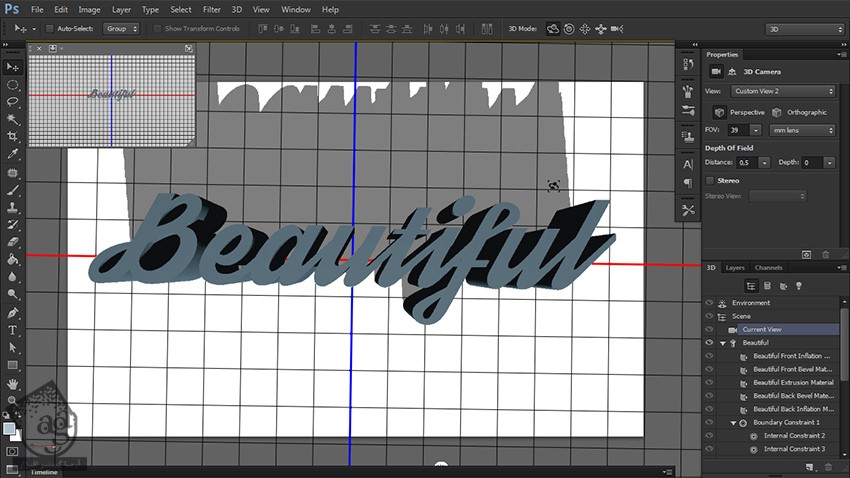
گام پنجم
وارد تب Coordinates میشیم و X Axis رو روی 90 قرار میدیم.
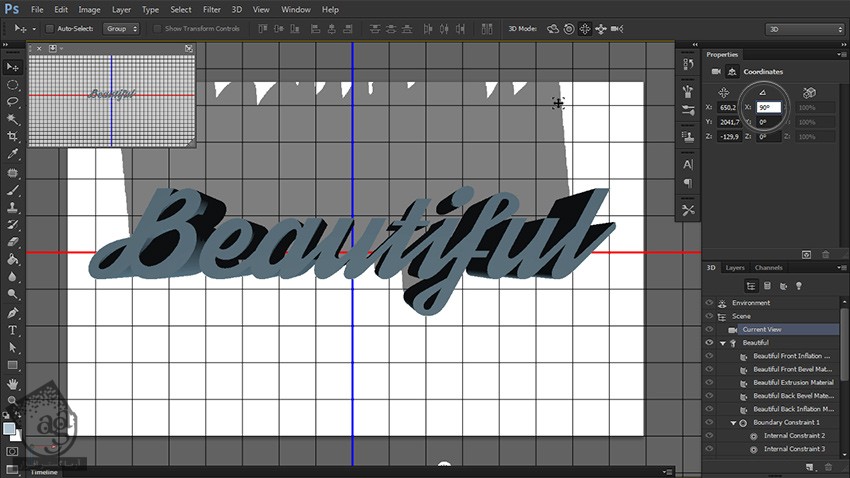
گام ششم
متن 3D رو در وسط متن قرار میدیم.
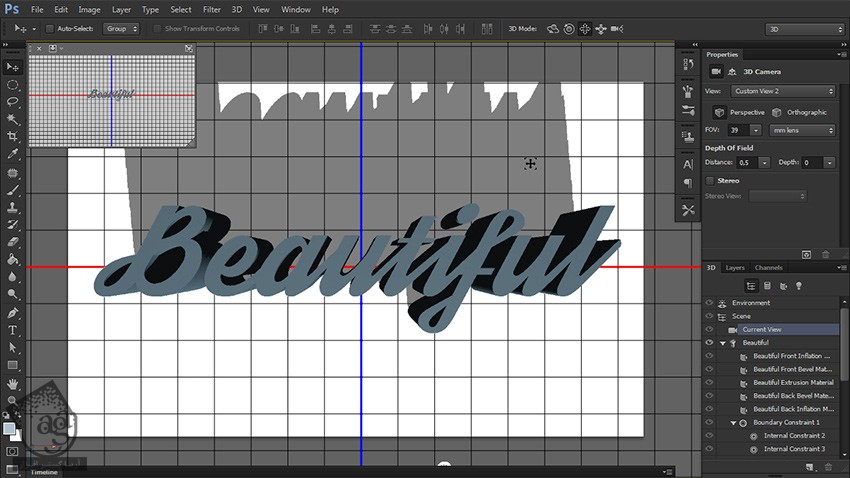
گام هفتم
پس زمینه رو اضافه می کنیم.
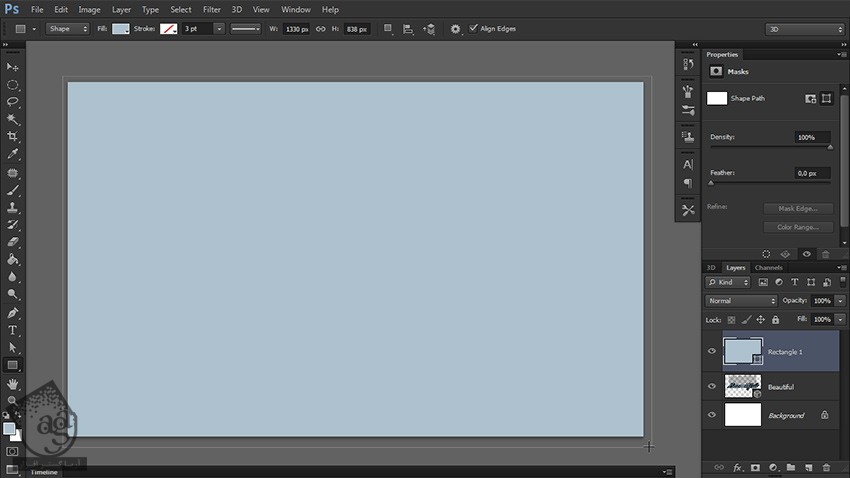
گام هشتم
وارد مسیر 3D > New Mesh from Layer > Depth Map to > Plane میشیم.
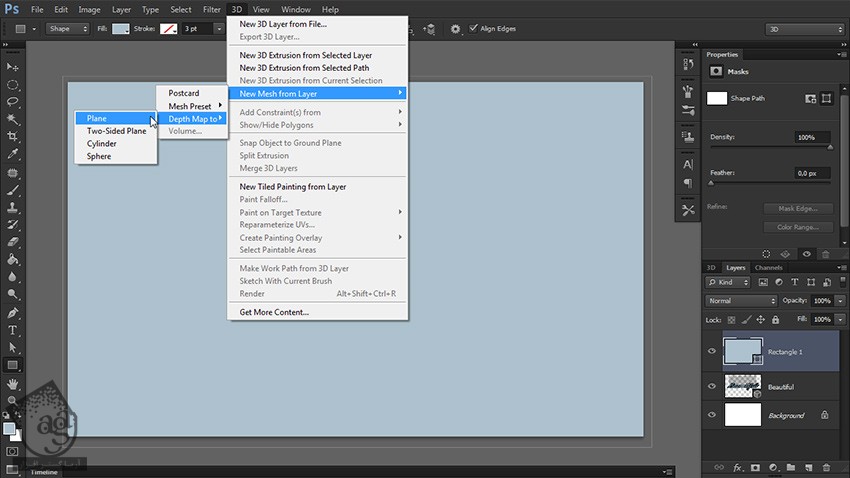
گام نهم
هر دو لایه رو انتخاب می کنیم. وارد مسیر 3D > Merge 3D Layers میشیم.
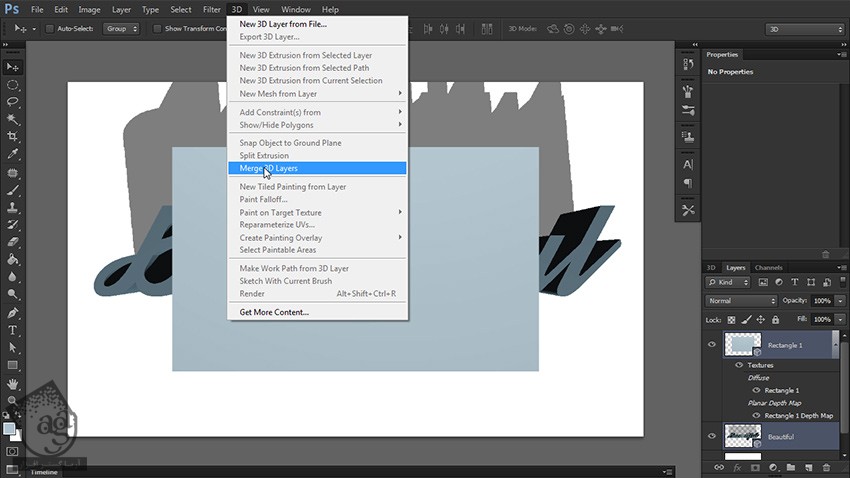
گام دهم
آخرین ابزار رو از نوار بالا انتخاب کرده و شکل مستطیل رو Resize می کنیم.
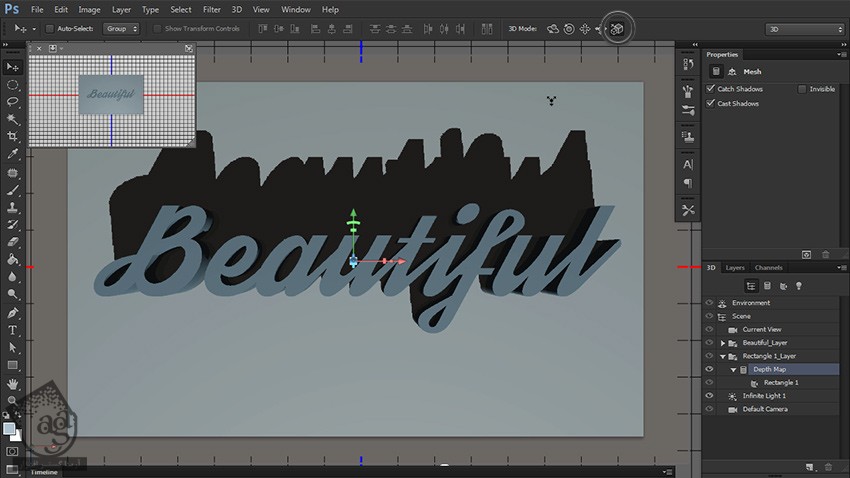
گام یازدهم
وارد اولین تب از پنل Properties میشیم و روی Shape Presets کلیک می کنیم.

گام دوازدهم
برای تنظیم شکل، وارد تب Cap میشیم.

توصیه می کنم دوره های جامع فارسی مرتبط با این موضوع آریاگستر رو مشاهده کنید:
– صفر تا صد آموزش فتوشاپ در عکاسی
– صفر تا صد آموزش دیجیتال پینتینگ – پک 1
– صفر تا صد آموزش دیجیتال پینتینگ – پک 2
گام سیزدهم
Infinite Light رو انتخاب می کنیم. بعد هم اون رو در محلی که می بینین درگ می کنیم.
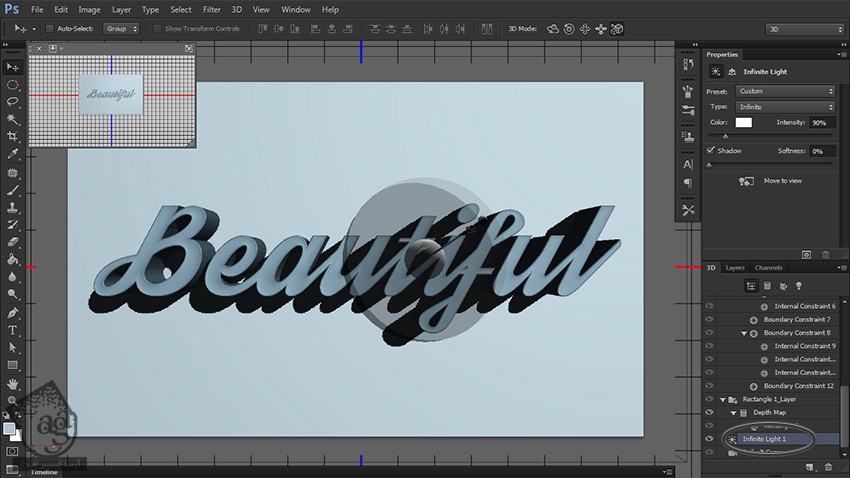
گام چهاردهم
Softness و Intensity رو که توی پنل Properties قرار داره، تغییر میدیم.

گام پانزدهم
یک نور دیگه اضافه می کنیم. بعد هم New Infinite Light رو انتخاب می کنیم.
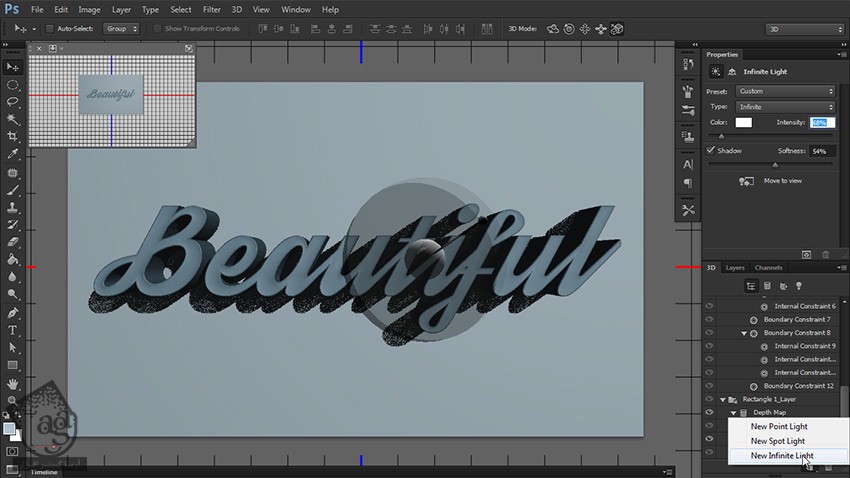
گام شانزدهم
اولین نور رو غیر فعال کرده و نور جدیدی رو درگ می کنیم.

گام هفدهم
وارد تب Materials میشیم. تمام متریال های متن رو انتخاب کرده و رنگ هایی رو بهشون اختصاص میدیم. رنگ اصلی شی رو Diffuse به خودش اختصاص میده. Specular رنگ هایلایت و Ambient رنگ سایه ست.

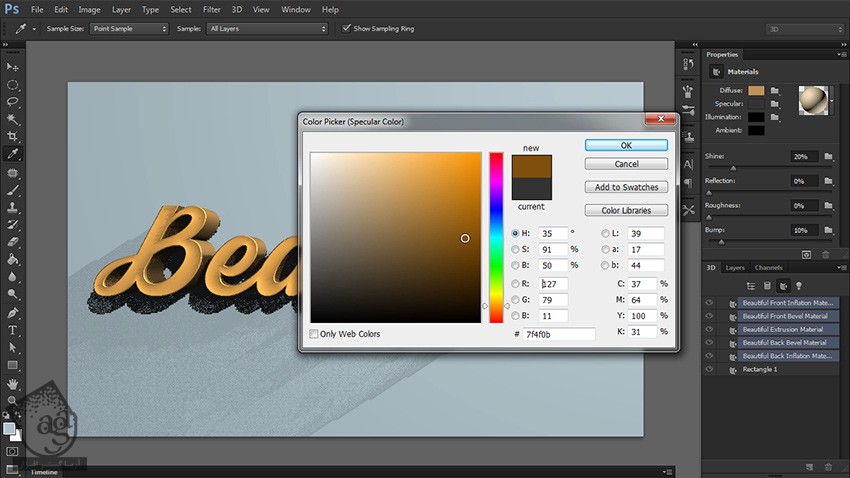

گام هجدهم
یک متریال جدید درست می کنیم.

گام نوزدهم
روی Rectangle کلیک کرده و متریال رو بهش اضافه می کنیم.

گام بیست ام
میریم سراغ Environment از لیست 3D و Global Ambient رو روی رنگ براقی قرار میدیم. می تونیم شدت نور Ambient رو بیشتر کنیم.
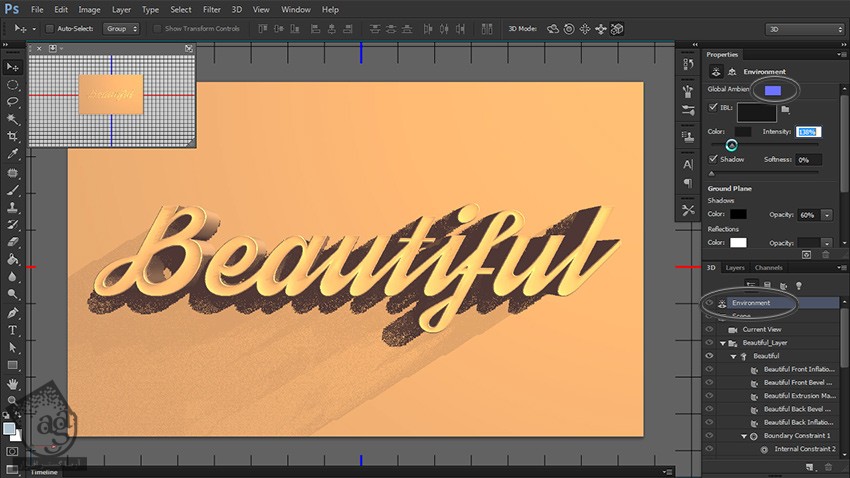
گام بیست و یکم
وقتی تمام شد، روی Render کلیک می کنیم. فرآیند رندرینگ یک مدت طول می کشه.

گام بیست و دوم
اگه مشکلی پیش اومد، Escape رو فشار میدیم و این فرآیند رو متوقف می کنیم و تنظیمات رو به شکل دلخواه تغییر میدیم.

امیدواریم ” آموزش Photoshop : افکت متنی زیبا ” برای شما مفید بوده باشد…
توصیه می کنم دوره های جامع فارسی مرتبط با این موضوع آریاگستر رو مشاهده کنید:
– صفر تا صد آموزش فتوشاپ در عکاسی
– صفر تا صد آموزش دیجیتال پینتینگ – پک 1
– صفر تا صد آموزش دیجیتال پینتینگ – پک 2
توجه : مطالب و مقالات وبسایت آریاگستر تماما توسط تیم تالیف و ترجمه سایت و با زحمت فراوان فراهم شده است . لذا تنها با ذکر منبع آریا گستر و لینک به همین صفحه انتشار این مطالب بلامانع است !
دوره های آموزشی مرتبط
390,000 تومان
350,000 تومان
350,000 تومان
350,000 تومان
350,000 تومان
350,000 تومان
250,000 تومان
350,000 تومان















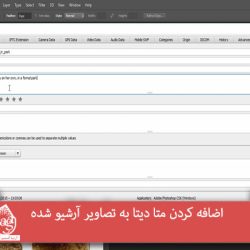

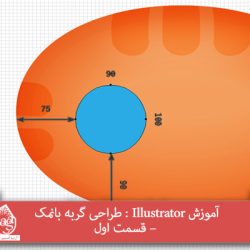



































































قوانین ارسال دیدگاه در سایت